Bei der Verwendung von Instagram können verschiedene Probleme auftreten, wie z. B. dass die Instagram-Musik nicht funktioniert, dass Instagram keine Bilder lädt, dass Videos nicht abgespielt werden usw. Aus verschiedenen Gründen kann es vorkommen, dass Instagram-Bilder im Feed oder in Ihrem Profil nicht geladen werden.
Wenn Sie dieses Problem haben, befolgen Sie einfach die folgenden Tricks, um zu beheben, dass Instagram keine Bilder oder Videos auf iPhone und Android lädt.
MiniTool MovieMakerKlicken zum Download100%Sauber & Sicher
#Methode 1. Internetverbindung prüfen
Wenn Sie Probleme mit dem Laden von Bildern oder Videos auf Instagram oder anderen Social-Media-Apps haben, sollten Sie als Erstes Ihre Internetverbindung überprüfen. Wenn Ihr Gerät nicht mit dem WLAN verbunden ist oder keine mobilen Daten verfügbar sind, kann Ihre Instagram-App keine Fotos oder Videos laden.
Das Problem Instagram lädt keine Bilder, kann auch durch eine schwache Wi-Fi- oder mobile Datenverbindung verursacht werden. Überprüfen Sie auf jeden Fall Ihre Internetverbindung, wenn Sie auf dieses Problem oder andere Probleme stoßen, z. B. wenn Snapcht keine Snaps sendet, Instagram-Filter nicht funktionieren usw.
#Methode 2. Schließen Sie Instagram und starten Sie es neu
Sie können auch versuchen, die Instagram-App zu schließen, um das Problem, dass Instagram-Fotos nicht geladen werden, zu beheben. Danach öffnen Sie Ihre Instagram-App erneut und überprüfen Sie, ob das Problem gelöst ist.
#Methode 3. Instagram-Cache löschen
Das Löschen des Cache ist auch ein gängiger Tipp zur Fehlerbehebung bei vielen Problemen in jeder App. Zu viele Instagram-Cache-Daten können mehr Speicherplatz auf Ihrem Telefon beanspruchen und auch zu dem Problem mit dem Laden von Bildern führen.
Um den Instagram-Cache auf Android zu löschen, öffnen Sie die Einstellungen-App, klicken Sie auf Apps, tippen Sie auf Instagram, wählen Sie Speicher und klicken Sie auf Cache löschen.
Wenn Sie den Instagram-Cache auf Ihrem iPhone leeren möchten, sollten Sie diese App löschen und dann aus dem App Store neu installieren.
#Methode 4. Instagram-Status überprüfen
Eine weitere Möglichkeit, das Problem zu beheben, dass Instagram keine Bilder lädt, ist, den Instagram-Status zu überprüfen. Gehen Sie auf die DownDetector-Website, suchen Sie nach Instagram und prüfen Sie, ob es Probleme gibt oder ein Ausfall bevorsteht. Wenn nicht, fahren Sie mit den folgenden Schritten fort.
#Methode 5. Deaktivieren Sie weniger mobile Daten auf Instagram
In der Standardeinstellung lädt Instagram Videos vor. Sie können den Modus für weniger mobile Daten einschalten, um die Menge der von der Instagram-App verwendeten mobilen Daten zu reduzieren.
Sie können den Modus für weniger mobile Daten deaktivieren, wenn Sie ein Problem mit dem Laden von Instagram haben, insbesondere wenn Instagram keine Videos lädt.
Tippen Sie auf Ihr Profilbild, klicken Sie auf das Symbol mit den drei Linien, wählen Sie Einstellungen, tippen Sie auf Konto, klicken Sie auf Datennutzung (iPhone) oder Mobile Datennutzung (Android) und tippen Sie auf den Schalter Weniger mobile Daten verwenden (iPhone) oder Datensparen (Android), um ihn zu deaktivieren.
Lesen Sie auch: Video wird auf TikTok verarbeitet? 6 Methoden zur Behebung dieses Problems
#Methode 6. Schalten Sie den Modus für niedrige Datenübertragung aus
Wenn Sie auf Ihrem Android oder iPhone den Modus für geringe Datenmenge aktiviert haben, kann dies auch dazu führen, dass Instagram keine Bilder oder Videos lädt. Um dieses Problem zu beheben, schalten Sie den Modus für niedrige Datenmenge aus.
Unter Android: Öffnen Sie Einstellungen, klicken Sie auf Netzwerk & Internet, tippen Sie auf Datensparen und deaktivieren Sie die Option Datensparen verwenden.
Auf dem iPhone: Öffnen Sie Einstellungen, tippen Sie auf Mobile Daten, klicken Sie auf Mobile Datenoptionen und deaktivieren Sie Niedriger Datenmodus, um den mobilen Datensparer zu deaktivieren. Um den Modus für niedrige Datenübertragung im Wi-Fi zu deaktivieren, öffnen Sie die Einstellungen, klicken Sie auf Wi-Fi, tippen Sie auf das i-Symbol und schalten Sie den Schalter neben dem Modus für niedrige Datenübertragung aus.
#Methode 7. Starten Sie Ihr Telefon neu
Wenn die oben genannten Methoden nicht helfen, versuchen Sie, Ihr Telefon neu zu starten. Für die meisten Probleme auf Ihrem Handy ist ein Neustart ein Wundermittel.
Lesen Sie auch: Wie man auf Instagram vorgeschlagene Beiträge ausschaltet und nach dem Suchverlauf sucht
#Methode 8. Instagram deinstallieren und neu installieren
Wenn keine dieser Methoden funktioniert, ist es an der Zeit, die Instagram-App auf Ihrem Gerät zu deinstallieren und neu zu installieren. Halten Sie unter Android das Symbol der Instagram-App auf dem Startbildschirm gedrückt, klicken Sie auf Deinstallieren und OK. Rufen Sie den Google Play Store auf, installieren Sie Instagram neu und melden Sie sich dann mit Ihrem Konto an.
Um Instagram auf dem iPhone zu deinstallieren, berühren und halten Sie diese App, wählen Sie App entfernen, klicken Sie auf App löschen und tippen Sie zur Bestätigung auf Löschen. Gehen Sie dann zum App Store, installieren Sie Instagram neu und melden Sie sich mit Ihrem Konto an.
Fazit
Das ist alles über die 8 Lösungen für Instagram lädt keine Bilder. Ich hoffe, dieser Beitrag hilft Ihnen, das Problem zu beheben.


![Die 8 besten Instagram Video Editoren im Jahr 2025 [Kostenlos & Bezahlt]](https://images.minitool.com/moviemaker.minitool.com/images/uploads/2021/02/instagram-video-editor-thumbnail.png)
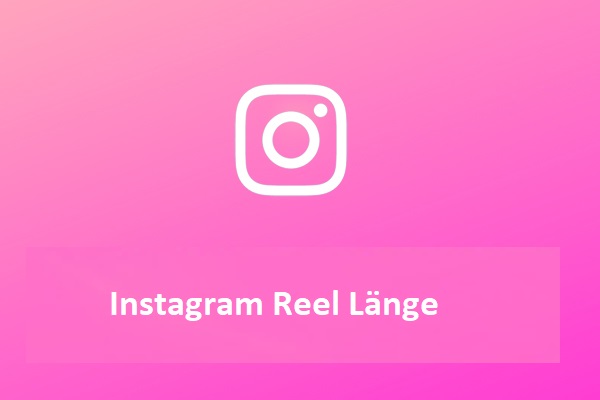
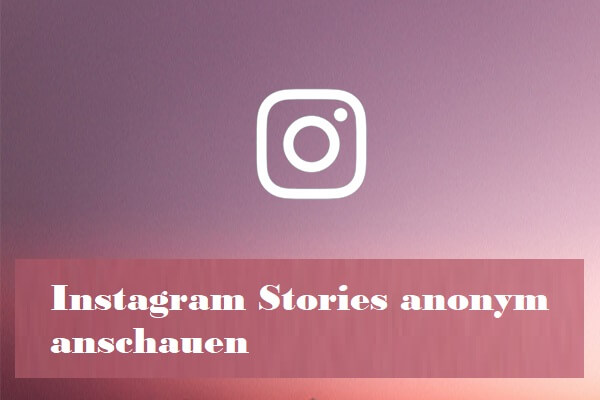
Nutzerkommentare :